| Win10防火墙白名单怎么设置?Win10添加防火墙白名单 | 您所在的位置:网站首页 › 华为nova7pro怎么设置应用白名单 › Win10防火墙白名单怎么设置?Win10添加防火墙白名单 |
Win10防火墙白名单怎么设置?Win10添加防火墙白名单
|
当前位置:系统之家 > 系统教程 > Win10防火墙白名单怎么设置
Win10防火墙白名单怎么设置?Win10添加防火墙白名单
时间:2022-04-04 16:52:15 作者:燕花 来源:系统之家 1. 扫描二维码随时看资讯 2. 请使用手机浏览器访问: https://m.xitongzhijia.net/xtjc/20220404/243806.html 手机查看 评论 反馈  网盘下载
技术员联盟 Ghost Win10 64位 精英办公版 V2022.02
网盘下载
技术员联盟 Ghost Win10 64位 精英办公版 V2022.02
大小:4.78 GB类别:Windows 10系统 win10自带的防火墙功能可以为我们拦截某些恶意软件的攻击,但是有时候也会出现被防火墙给拦截而无法正常安装软件的情况。如果我们可以确定该软件的安全性和安装的必要性,那就可以通过给防火墙添加白名单的方式来允许安装。 1、使用win键打开win10系统开始菜单窗口,在开始菜单窗口左侧点击打开“设置”窗口。 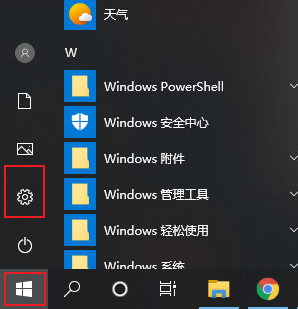
2、在打开的Windows 设置窗口中可以找到“更新和安全”这一项,点击打开它。 
3、进入更新和安全设置界面后点击左侧菜单栏中的“Windows安全中心”菜单项。 
4、然后在右侧的内容中找到并点击“打开Windows安全中心”按钮。 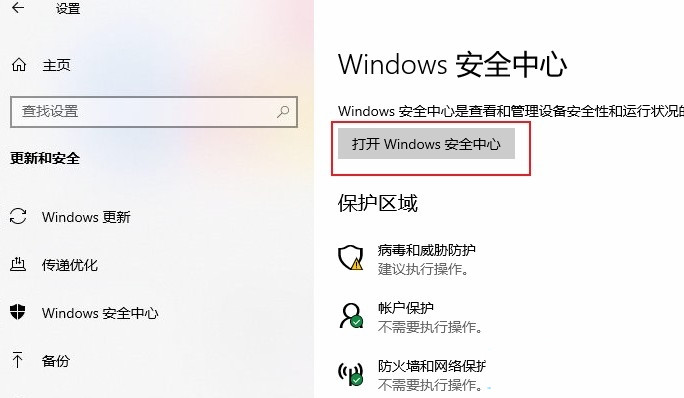
5、这时会再打开一个Windows安全中心窗口,点击左侧菜单栏中的“病毒和威胁防护”切换到该设置界面,然后在右侧的内容中下拉找到并点击“管理设置”这一功能链接。 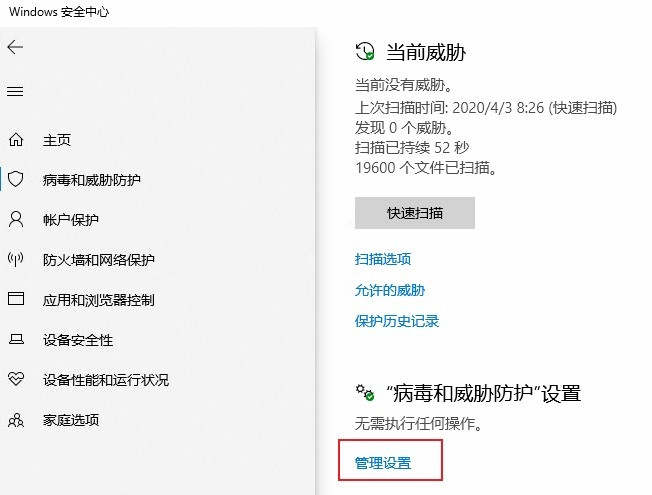
6、进入设置页面后找到“排除项”设置模块,点击下方的“添加或删除排除项”功能链接。 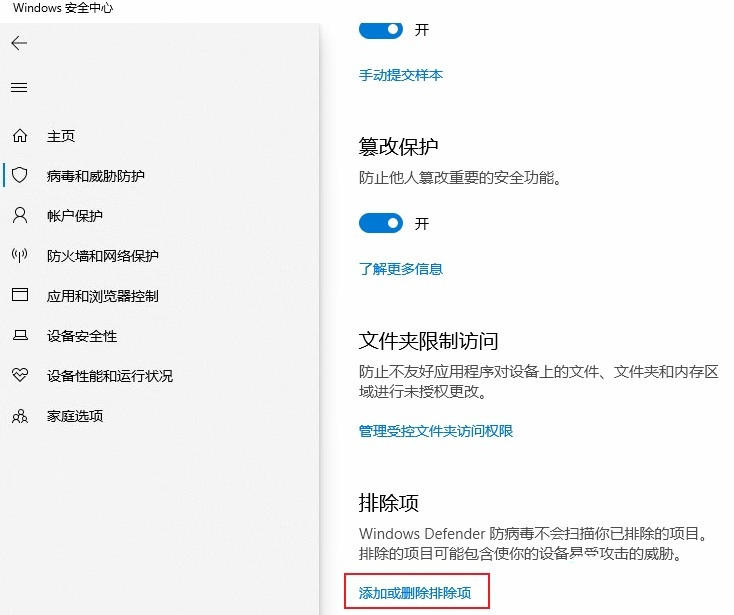
7、在排除项设置页面中点击“添加排除项”按钮将我们需要安装的程序添加到白名单中,这样就不会被防火墙拦截了。 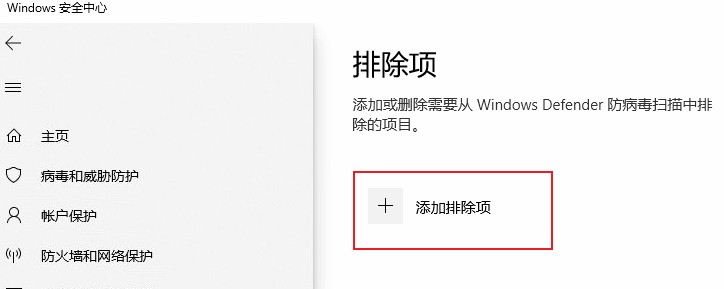 标签
防火墙
win10
标签
防火墙
win10
Win10远程桌面黑屏如何解决?来看看有效的修复方法 下一篇 > Win10鼠标轨迹怎么开?Win10显示鼠标轨迹 相关教程 Win10重装系统一直在准备就绪界面怎么办? Win10进入安全模式怎么退出? Win10无法连接打印机? Win10系统提示“无法登录到你的账户”怎么解... 好用的Win10系统有什么-最好用的Win10系统推... Win10纯净版系统下载-微软Windows10纯净版下... Win10哪个系统打游戏更稳定 Win10最适合打游戏的版本是哪个-最适合打游戏... Win10用户账户被锁定了怎么办? 电脑卡顿重装系统有用吗?电脑卡顿重装系统的...
Win10选21H2还是22H2好? 
Win10无线网络不显示?五种方法帮你解决Win10没有wlan选项 
电脑C盘内存满了怎么清理内存?七种方法轻松搞定! 
Wechat Files文件夹可以删除吗?Wechat Files文件夹怎么删除? 发表评论共0条  没有更多评论了
没有更多评论了
评论就这些咯,让大家也知道你的独特见解 立即评论以上留言仅代表用户个人观点,不代表系统之家立场 |
【本文地址】